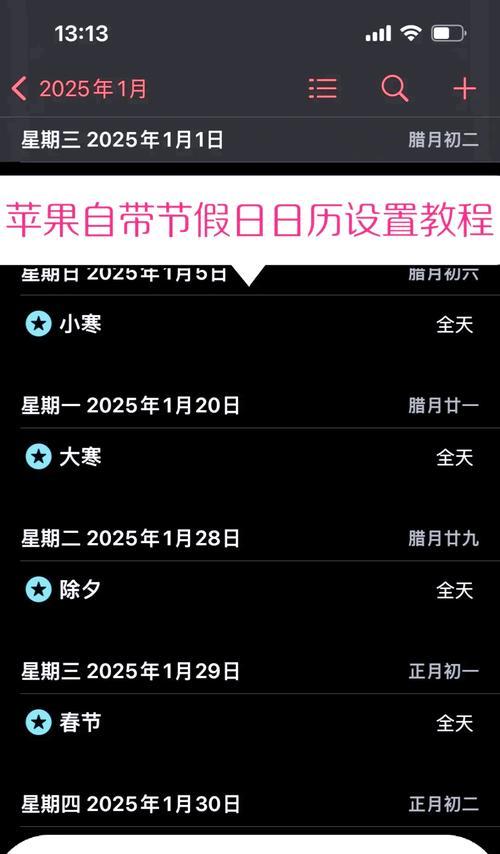日历卡片作为荣耀手机内置应用之一,旨在帮助用户高效管理日程,一目了然地查看即将来临的事件和活动。本篇教程将全面指导您如何在荣耀手机上使用日历卡片功能,从基础设置到高级应用,提供一系列实用的操作指南。
一、打开日历应用
您需要在荣耀手机上找到并打开日历应用。通常它会预装在您的手机中,位于主屏幕上或应用抽屉内。
二、查看日历卡片
一旦打开日历应用,您会看到日历卡片呈现了您的日程概览。这包括各种事件、生日提醒、节假日等。卡片上会根据时间顺序排列好日程,您可以滑动屏幕查看不同日期的内容。
三、添加新的日程
如果您需要在日历上添加一个新的事件,可以按以下步骤操作:
1.点击屏幕底部的“新建”按钮。
2.填写事件的标题,如“会议”、“生日派对”等。
3.设置具体时间,包括开始和结束时间。
4.(可选)选择提醒时间,让手机在事件发生前提醒您。
5.(可选)添加地点、描述等额外信息。
6.点击“保存”,即可完成新日程的添加。
四、编辑或删除日程
若需要修改或删除已有的日程,可以按照以下步骤操作:
1.找到并点击您想要编辑或删除的日程。
2.点击屏幕右上角的“编辑”图标,对事件信息进行修改。
3.修改完成后,点击“保存”。
4.若想删除该日程,点击屏幕右上角的“删除”图标,然后确认删除。
五、管理视图和设置
1.更改日历视图
荣耀手机的日历应用提供了多种视图模式,如日视图、周视图、月视图等,方便用户根据个人需求查看日程。操作如下:
点击屏幕右上角的“视图”图标。
从列表中选择您偏好的视图模式。
2.日历设置
如果您需要对日历应用进行更深入的个性化设置,可以:
点击屏幕右上角的“更多”按钮(三个点)。
在弹出的菜单中选择“设置”。
这里您可以管理账户、日历颜色、通知设置等。
六、常见问题与解答
1.如何同步其他日历账户?
荣耀日历支持与其他日历账户(如Google日历、Exchange等)同步,操作步骤如下:
打开日历应用,进入设置。
点击“账户”选项,然后选择添加账户。
选择您需要同步的账户类型,输入相关信息后完成同步设置。
2.日历显示错误怎么办?
如果发现日历显示有误,可以尝试以下步骤:
确认手机时间设置正确,因为日历显示依赖于正确的系统时间。
检查事件的时区设置,确保与您的本地时区一致。
若问题依旧,建议重启手机或检查日历应用是否有更新。
七、结语
通过以上步骤,您应该能够熟练地在荣耀手机上使用日历卡片功能。日历卡片不仅帮助您安排日常事务,还能提高您的时间管理效率。如遇任何操作难题,请参考本教程或联系荣耀客服获取更多帮助。祝您使用愉快!